Как восстановить контакты в Скайпе? Вопрос интересный. Его задают многие пользователи, так как после обновлений контакты частенько пропадают из списка. Поэтому нам нужно сейчас рассказать о том, как решить эту проблему.
Способ 1. Сброс настроек (удаление профиля)
Это весьма действенный вариант. Если удалить папку пользователя со всеми настройками, то при последующем запуске Skype создаст новую. И велика вероятность, что контакты, хранящиеся в облаке вернуться. Вот что нужно сделать:
- Вызываем инструмент «Выполнить» при помощи клавиш
Win +R , вписываем в соответствующую строку%AppData%и жмем на «ОК».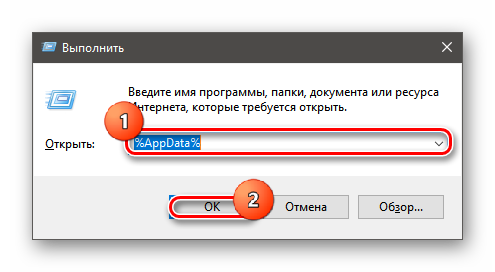
- Появится окно проводника с нужным каталогом. Теперь нужно просто удалить папку «Skype». Так проще всего.
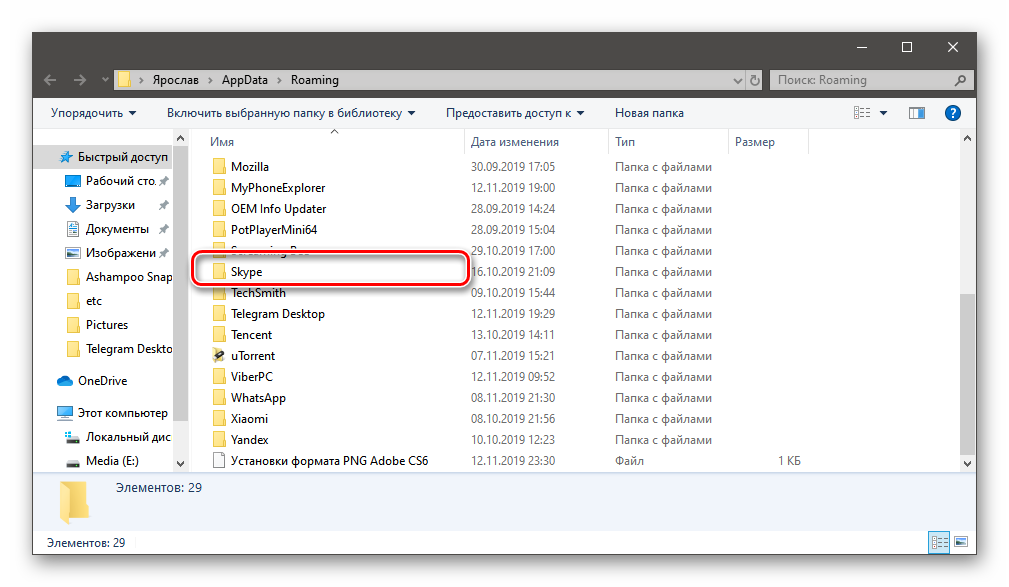
За сохранность самой программы переживать не нужно. После следующего запуска мессенджера папка создастся автоматически. Но учтите, что в этом случае вы потеряете все данные для входа. Их придется вводить заново. Зато есть вероятность, что контакты вернутся.
Способ 2. Полная переустановка программы
Если предыдущий вариант не помог, то проблема куда серьезнее. Возможно, файлы мессенджера были повреждены. Отсюда и трудности с контактами. Поэтому Skype нужно переустановить. Вот алгоритм действий:
- Открываем меню «Пуск», ищем каталог «Служебные – Windows» и кликаем по пункту «Панель управления».
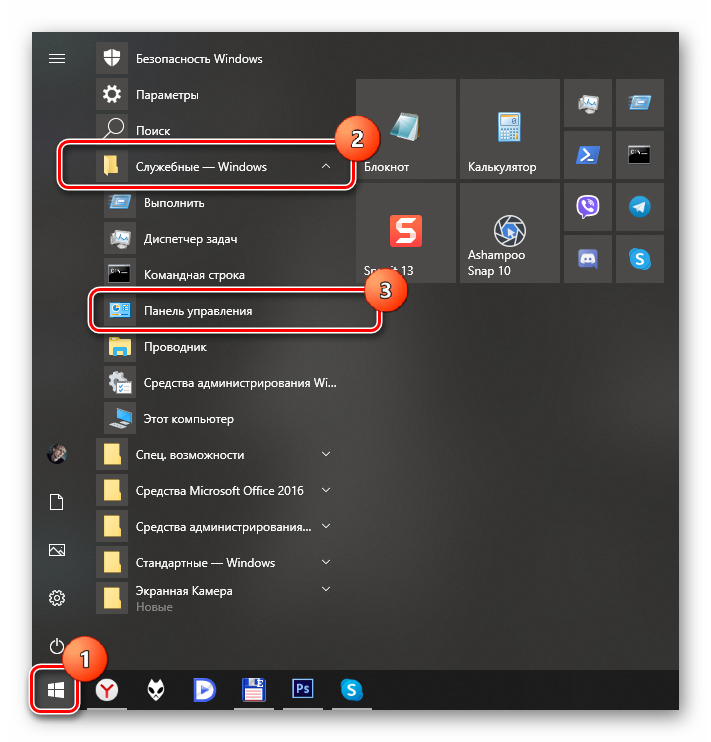
- В самой панели щелкаем по апплету «Программы и компоненты».
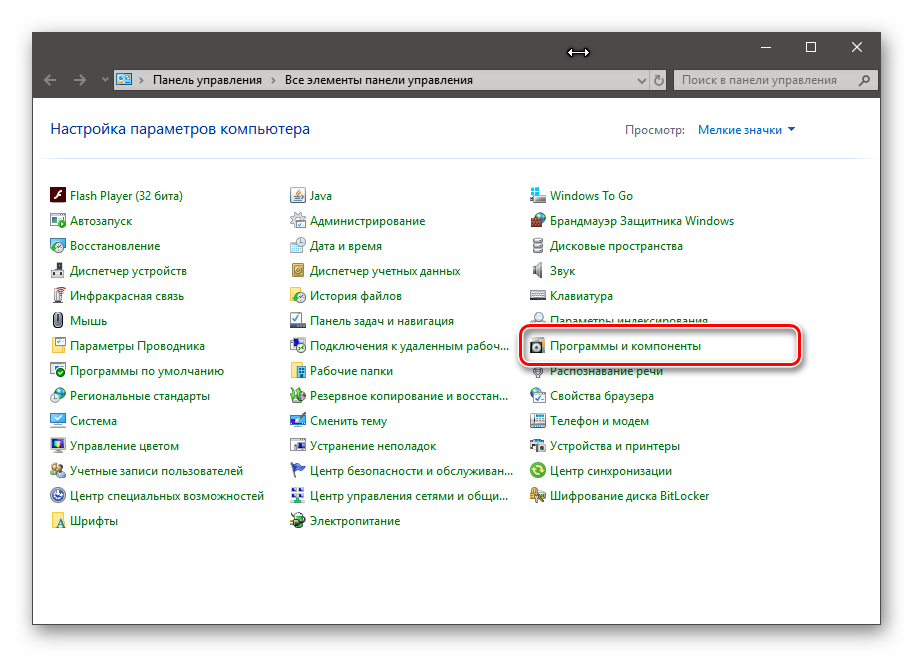
- Ищем в списке установленных приложений «Skype», щелкаем по нему правой кнопкой мыши и выбираем пункт «Удалить».
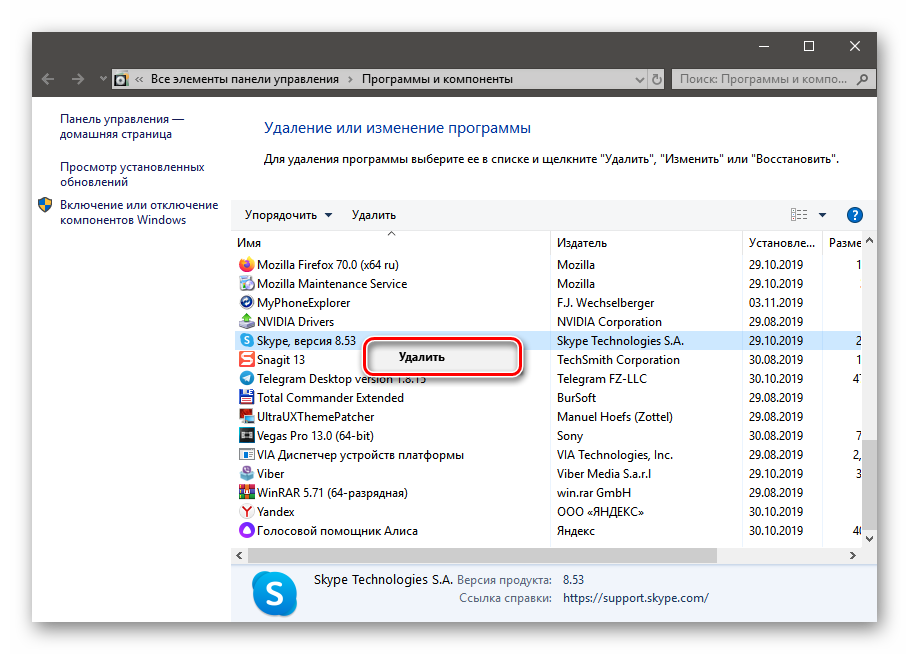
- Откроется мастер установки, в котором тоже нужно будет нажать на кнопку «Удалить».
Все остальное произойдет без участия пользователя. Теперь останется только перезагрузить машину. Без рестарта сделанные изменения не будут применены. После перезагрузки можно будет приступать к установке новой версии Скайпа.
- Открываем браузер, переходим на официальный сайт и нажимаем на кнопку «Скачать Скайп для Windows».
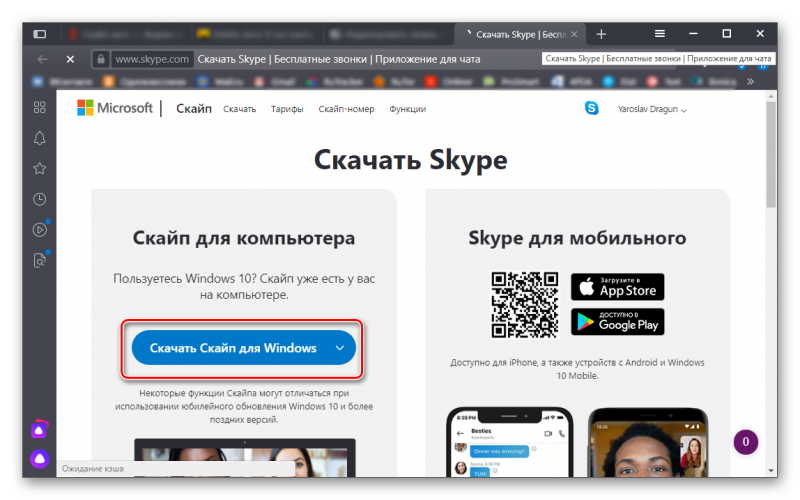
- Дожидаемся завершения загрузки и переходим в каталог с загрузками и запускаем только что скачанный файл двойным кликом.
- В окне инсталлятора просто кликаем «Установить».
После завершения установки вводим регистрационные данные и производим первичную настройку мессенджера. Без этого его использовать не получится. После полной переустановки Skype контакты должны вернуться на место.
Восстановление контактов на смартфоне
Если вы используете мессенджер на мобильном устройстве, то у вас также есть два варианта для восстановления контактов: очистка данных и переустановка. Сейчас мы рассмотрим оба. Начнем с простой очистки, так как переустановка — это наиболее радикальный шаг.
- Заходим в настройки гаджета и перемещаемся в раздел «Приложения и уведомления».
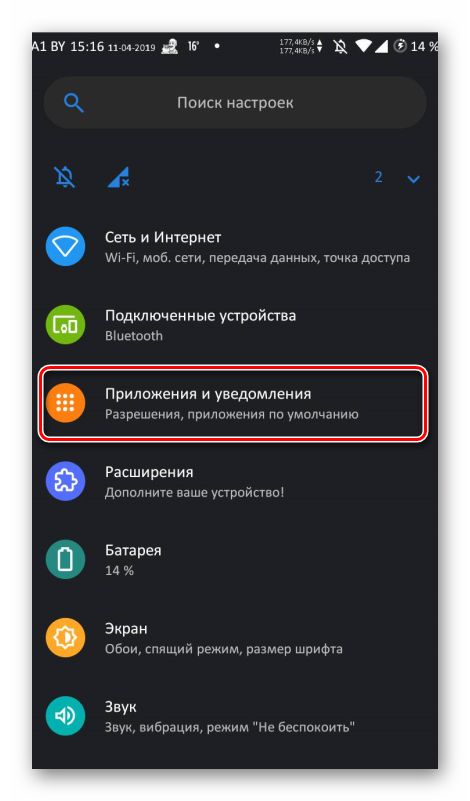
- В списке программ ищем «Skype» и тапаем по названию.
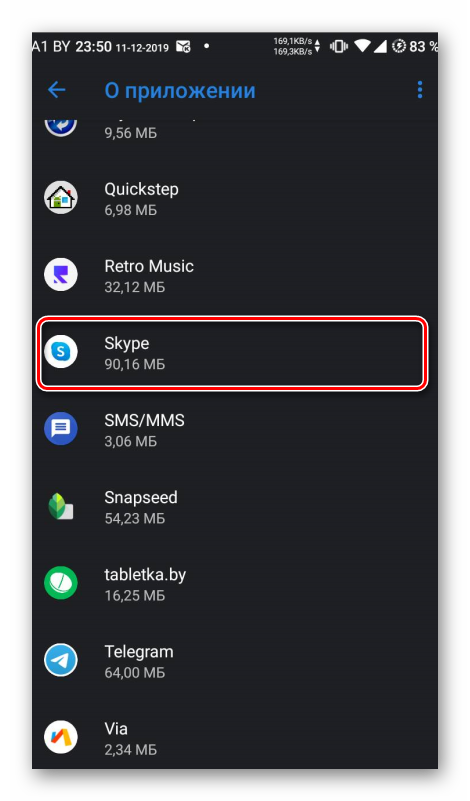
- Затем перемещаемся в раздел «Хранилище».
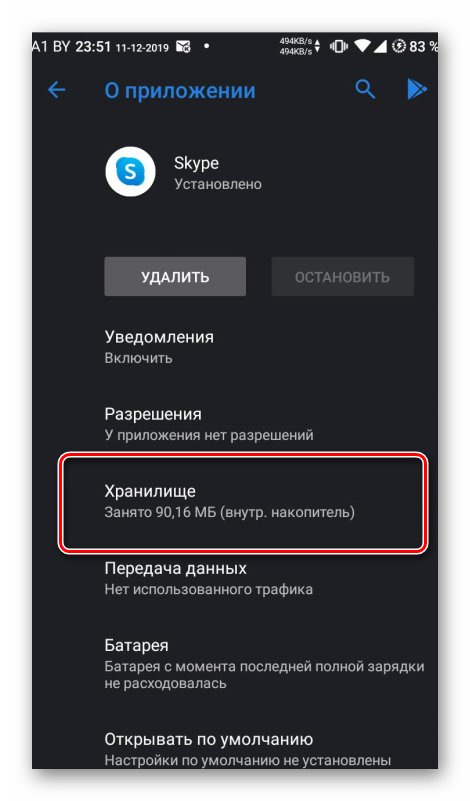
- Нажимаем кнопку «Очистить хранилище» и подтверждаем действие. Затем тапаем по пункту «Очистить кэш» и снова подтверждаем действие.
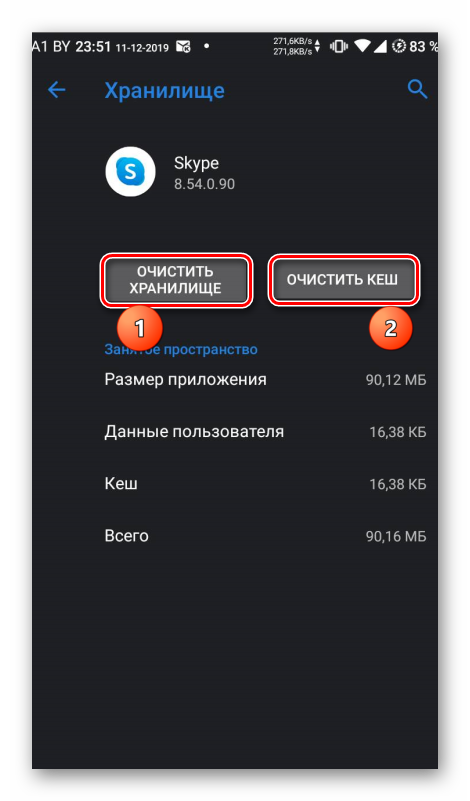
После этой процедуры все пользовательские данные Скайпа исчезнут. Придется снова вводить логин и пароль, производить первичную настройку и так далее. Но есть вероятность, что контакты вернутся на свое место. Если это не помогло, то попробуем переустановить приложение.
- Снова запускаем настройки и перемещаемся в раздел «Приложения и уведомления».
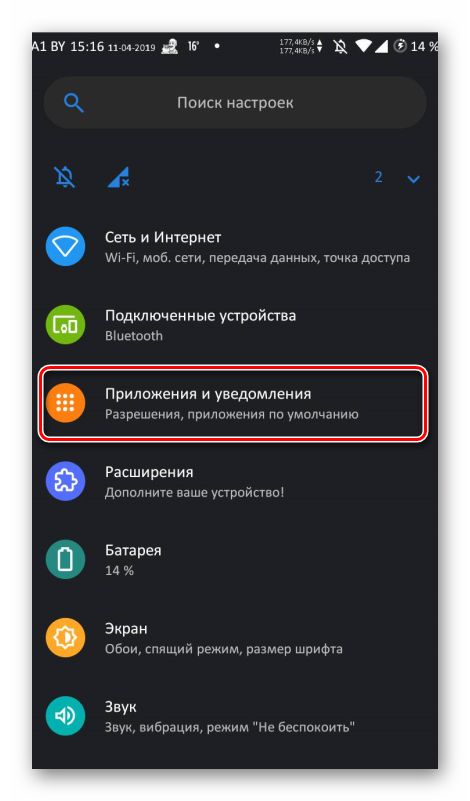
- В списке программ находим Скайп, тапаем по нужному значку и жмем кнопку «Удалить». Подтверждаем действие.
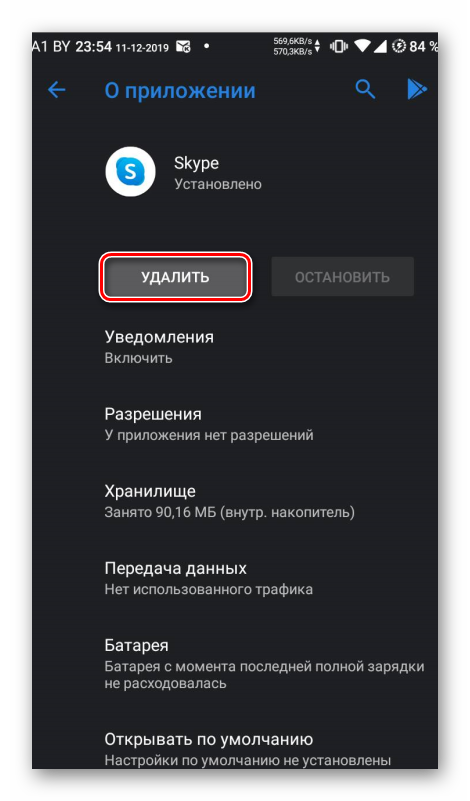
- После этого запускаем Google Play, в строке поиска вводим «Skype» и жмем кнопку «Перейти».
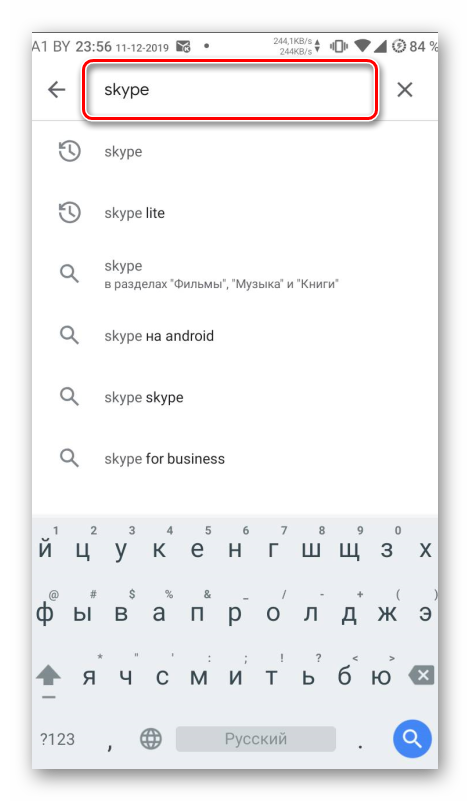
- В списке результатов тапаем по нужному и нажимаем на кнопку «Установить».
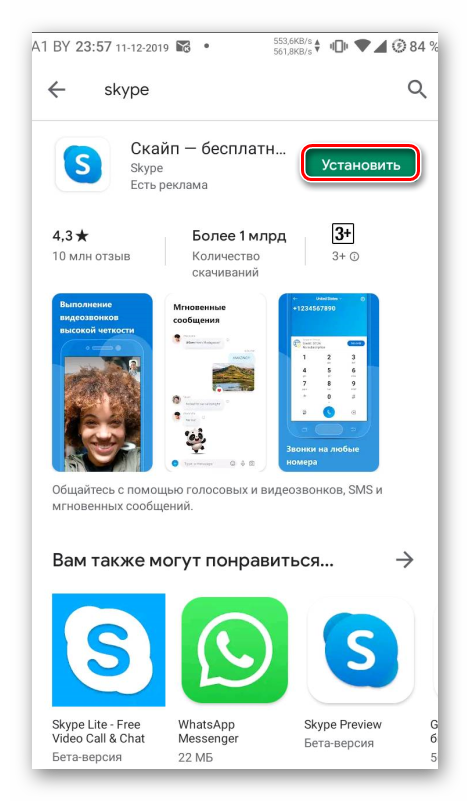
Остается только дождаться завершения инсталляции мессенджера, запустить его, ввести данные учетной записи и предоставить все разрешения. С высокой долей вероятности все контакты вернутся на свое место. как правило, этот способ оказывается весьма действенным.
Заключение
Теперь вы знаете, что делать в том случае, если пропали контакты в Скайпе. Как восстановить их мы рассказали подробно. Действенных способа всего два. И они довольно просты. Особенно, если следовать инструкциям.








